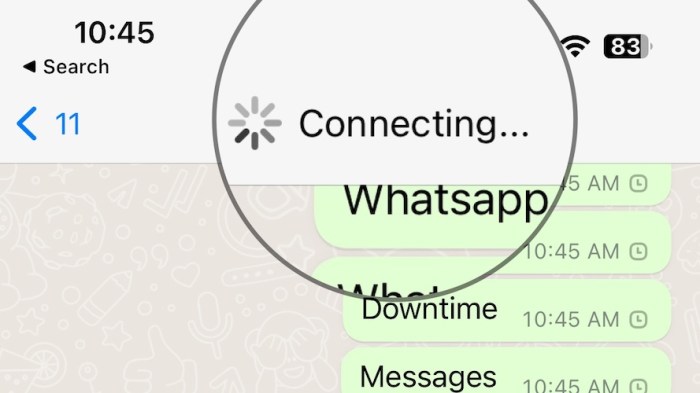Cara mengatasi whatsapp menghubungkan terus – Apakah Anda frustrasi dengan WhatsApp yang terus-menerus menghubungkan? Jangan khawatir, kami punya solusi untuk mengatasi masalah ini dan membuat WhatsApp Anda berjalan lancar kembali.
WhatsApp menghubungkan terus biasanya disebabkan oleh koneksi internet yang buruk, aplikasi yang kedaluwarsa, atau masalah cache. Kami akan memandu Anda langkah demi langkah untuk menyelesaikan masalah ini dan memastikan WhatsApp Anda selalu terhubung.
Pengenalan
WhatsApp menghubungkan terus adalah masalah umum yang membuat pengguna frustrasi. Ini terjadi ketika WhatsApp tidak dapat terhubung ke server, menyebabkan Anda tidak dapat mengirim atau menerima pesan.
Ada beberapa alasan umum yang menyebabkan masalah ini, seperti koneksi internet yang buruk, masalah dengan server WhatsApp, atau masalah dengan perangkat Anda.
Cara Mengatasi WhatsApp Menghubungkan Terus
Berikut adalah beberapa cara untuk mengatasi masalah WhatsApp menghubungkan terus:
- Periksa koneksi internet AndaPastikan Anda memiliki koneksi internet yang stabil dan kuat. Anda dapat mencoba menghubungkan ke jaringan Wi-Fi yang berbeda atau menggunakan data seluler.
- Restart WhatsAppTerkadang, masalah menghubungkan terus dapat diatasi dengan me-restart WhatsApp. Cukup tutup aplikasi dan buka kembali.
- Perbarui WhatsAppPastikan Anda menggunakan versi WhatsApp terbaru. Pembaruan sering kali menyertakan perbaikan bug yang dapat mengatasi masalah menghubungkan terus.
- Hapus cache WhatsAppCache WhatsApp dapat menumpuk dan menyebabkan masalah. Hapus cache dengan masuk ke Pengaturan> Aplikasi> WhatsApp> Penyimpanan> Hapus Cache.
- Instal ulang WhatsAppJika langkah-langkah di atas tidak berhasil, Anda dapat mencoba menginstal ulang WhatsApp. Ini akan menghapus semua data Anda, jadi pastikan Anda membuat cadangan sebelum melakukannya.
Jika Anda masih mengalami masalah menghubungkan terus setelah mencoba langkah-langkah ini, Anda dapat menghubungi dukungan WhatsApp untuk mendapatkan bantuan lebih lanjut.
Cara Mengatasi Koneksi WhatsApp Terus-menerus
Apakah Anda mengalami masalah dengan WhatsApp yang terus-menerus menghubungkan? Hal ini dapat menjadi sangat membuat frustrasi, terutama ketika Anda mencoba mengirim pesan atau menelepon. Untungnya, ada beberapa langkah yang dapat Anda ambil untuk mengatasi masalah ini.
Periksa Koneksi Internet dan Pengaturan Jaringan
Langkah pertama adalah memeriksa koneksi internet Anda. Pastikan perangkat Anda terhubung ke Wi-Fi atau data seluler yang stabil. Jika Anda menggunakan Wi-Fi, coba restart router Anda. Jika Anda menggunakan data seluler, coba beralih ke Wi-Fi atau pindahkan perangkat Anda ke lokasi dengan penerimaan sinyal yang lebih baik.
Perbarui Aplikasi WhatsApp
Pastikan Anda menggunakan versi terbaru WhatsApp. Pembaruan aplikasi sering kali menyertakan perbaikan bug dan peningkatan kinerja, yang dapat membantu mengatasi masalah koneksi.
Hapus Cache dan Data WhatsApp
Menumpuk cache dan data dapat memperlambat WhatsApp dan menyebabkan masalah koneksi. Untuk menghapus cache dan data, buka Pengaturan > Aplikasi > WhatsApp > Penyimpanan > Hapus Cache dan Hapus Data.
Instal Ulang WhatsApp
Jika langkah-langkah di atas tidak berhasil, Anda dapat mencoba menginstal ulang WhatsApp. Ini akan menghapus semua data dan pengaturan Anda, jadi pastikan untuk mencadangkan obrolan Anda terlebih dahulu. Untuk menginstal ulang WhatsApp, hapus instalan aplikasi dari perangkat Anda, lalu unduh dan instal ulang dari Play Store atau App Store.
Pemecahan Masalah Lanjutan
Jika langkah-langkah dasar belum mengatasi masalah, solusi lanjutan ini mungkin membantu:
Konfigurasi Pengaturan Firewall
Firewall dapat memblokir koneksi WhatsApp. Pastikan untuk mengonfigurasi firewall agar mengizinkan lalu lintas WhatsApp melalui port yang sesuai:
- Android: Port 443 dan 5228
- iOS: Port 443 dan 5223
- Desktop: Port 443 dan 80
Memeriksa Pengaturan Proxy
Pengaturan proxy yang salah dapat mengganggu koneksi WhatsApp. Periksa apakah pengaturan proxy di perangkat Anda sudah benar:
- Buka Pengaturan Perangkat
- Cari opsi “Jaringan” atau “Wi-Fi”
- Ketuk koneksi jaringan yang Anda gunakan
- Gulir ke bawah dan periksa pengaturan proxy
- Jika pengaturan proxy tidak benar, masukkan pengaturan yang benar dari penyedia layanan internet Anda
Mengidentifikasi dan Mengatasi Masalah dengan VPN
VPN dapat menyebabkan masalah koneksi WhatsApp jika tidak dikonfigurasi dengan benar. Periksa hal berikut:
- Pastikan VPN Anda mengizinkan lalu lintas WhatsApp
- Coba sambungkan ke server VPN yang berbeda
- Nonaktifkan VPN dan coba sambungkan ke WhatsApp tanpa VPN
Tabel Solusi
Untuk memudahkan Anda mengatasi masalah WhatsApp menghubungkan terus, berikut tabel solusi yang merangkum masalah umum beserta penyebab dan solusinya:
| Masalah | Penyebab | Solusi |
|---|---|---|
| WhatsApp terus menghubungkan | Koneksi internet tidak stabil | Pastikan Anda memiliki koneksi internet yang kuat dan stabil. Coba beralih ke jaringan Wi-Fi yang berbeda atau aktifkan data seluler. |
| WhatsApp tidak dapat terhubung | Server WhatsApp sedang down | Tunggu hingga server WhatsApp kembali aktif. Anda dapat memeriksa status server di situs web WhatsApp. |
| WhatsApp tidak dapat terhubung setelah menginstal ulang | File data WhatsApp rusak | Hapus dan instal ulang WhatsApp. Pastikan untuk mencadangkan riwayat obrolan Anda terlebih dahulu. |
| WhatsApp tidak dapat terhubung setelah memperbarui | Pembaruan WhatsApp tidak kompatibel | Copot pemasangan WhatsApp dan instal versi sebelumnya yang kompatibel dengan perangkat Anda. |
| WhatsApp tidak dapat terhubung di latar belakang | Pengaturan hemat baterai membatasi WhatsApp | Nonaktifkan mode hemat baterai atau tambahkan WhatsApp ke daftar pengecualian. |
Cara Mengatasi WhatsApp Menghubungkan Terus
WhatsApp merupakan aplikasi perpesanan yang sangat populer dan banyak digunakan di seluruh dunia. Namun, terkadang pengguna mengalami masalah saat menggunakan WhatsApp, salah satunya adalah WhatsApp yang terus menghubungkan.
Jika kamu mengalami masalah ini, jangan khawatir. Ada beberapa cara yang bisa kamu lakukan untuk mengatasi WhatsApp yang menghubungkan terus.
Periksa Koneksi Internet
Hal pertama yang perlu kamu periksa adalah koneksi internet kamu. Pastikan kamu terhubung ke jaringan internet yang stabil dan memiliki kecepatan yang cukup.
Jika kamu menggunakan Wi-Fi, coba restart router kamu. Jika kamu menggunakan data seluler, pastikan kamu memiliki sinyal yang kuat.
Jangan biarkan WhatsApp terus menghubungkan! Atasi masalah itu sekarang dengan mengikuti tips sederhana. Sementara itu, jangan lewatkan cara unik untuk mengekspresikan kreativitas Anda di Instagram. Cobalah cara mencoret foto di ig . Dengan fitur ini, Anda dapat menambahkan sentuhan pribadi pada foto dan cerita Anda.
Kembali ke WhatsApp, ingatlah bahwa masalah menghubungkan terus dapat diselesaikan dengan mudah. Cukup ikuti langkah-langkahnya dan nikmati kembali WhatsApp yang lancar.
Restart WhatsApp
Jika koneksi internet kamu baik-baik saja, langkah selanjutnya yang bisa kamu coba adalah merestart WhatsApp. Tutup WhatsApp sepenuhnya, lalu buka kembali.
Terkadang, merestart WhatsApp dapat mengatasi masalah yang terjadi pada aplikasi.
Hapus Cache WhatsApp
Cache adalah data sementara yang disimpan oleh WhatsApp untuk mempercepat kinerja aplikasi. Namun, terkadang cache yang menumpuk dapat menyebabkan masalah.
Untuk menghapus cache WhatsApp, buka Pengaturan > Aplikasi > WhatsApp > Penyimpanan > Hapus Cache.
Update WhatsApp
Pastikan kamu menggunakan WhatsApp versi terbaru. Versi terbaru biasanya berisi perbaikan bug dan peningkatan kinerja yang dapat mengatasi masalah yang kamu alami.
Untuk mengupdate WhatsApp, buka Google Play Store > Menu > Aplikasi & game saya > WhatsApp > Update.
Install Ulang WhatsApp
Jika semua cara di atas tidak berhasil, langkah terakhir yang bisa kamu coba adalah menginstal ulang WhatsApp.
Sebelum menginstal ulang WhatsApp, pastikan kamu sudah membuat cadangan chat kamu. Setelah itu, hapus WhatsApp dan instal ulang dari Google Play Store.
Blockquote Tips Tambahan: Cara Mengatasi Whatsapp Menghubungkan Terus
Selain langkah-langkah yang disebutkan sebelumnya, berikut beberapa tips tambahan untuk memastikan koneksi WhatsApp yang stabil dan lancar:
Dengan menerapkan tips ini, Anda dapat meningkatkan pengalaman WhatsApp Anda dan menikmati komunikasi yang bebas gangguan.
Pastikan Koneksi Internet Stabil, Cara mengatasi whatsapp menghubungkan terus
Koneksi internet yang stabil sangat penting untuk koneksi WhatsApp yang optimal. Pastikan Anda memiliki koneksi Wi-Fi atau data seluler yang kuat sebelum menggunakan WhatsApp.
Hapus Cache WhatsApp Secara Berkala
Cache WhatsApp dapat menumpuk seiring waktu dan memperlambat aplikasi. Hapus cache secara berkala untuk meningkatkan kinerja WhatsApp dan menjaga koneksi yang stabil.
Pemungkas
Dengan mengikuti langkah-langkah yang telah diuraikan di atas, Anda dapat mengatasi masalah WhatsApp yang terus menghubungkan dan menikmati komunikasi yang lancar. Ingatlah untuk menjaga koneksi internet yang stabil, memperbarui aplikasi WhatsApp secara teratur, dan menghapus cache untuk memastikan WhatsApp Anda berfungsi dengan optimal.
FAQ Terkini
Bagaimana cara memeriksa koneksi internet saya?
Buka pengaturan ponsel Anda, pilih “Wi-Fi” atau “Data Seluler”, dan pastikan perangkat Anda terhubung ke jaringan yang stabil.
Bagaimana cara memperbarui aplikasi WhatsApp?
Buka Play Store atau App Store, cari WhatsApp, dan ketuk tombol “Perbarui” jika tersedia.
Bagaimana cara menghapus cache WhatsApp?
Buka pengaturan ponsel Anda, pilih “Aplikasi”, temukan WhatsApp, dan ketuk “Hapus Cache”.